Dobbiamo risolvere il tuo account Microsoft: 6 soluzioni da utilizzare
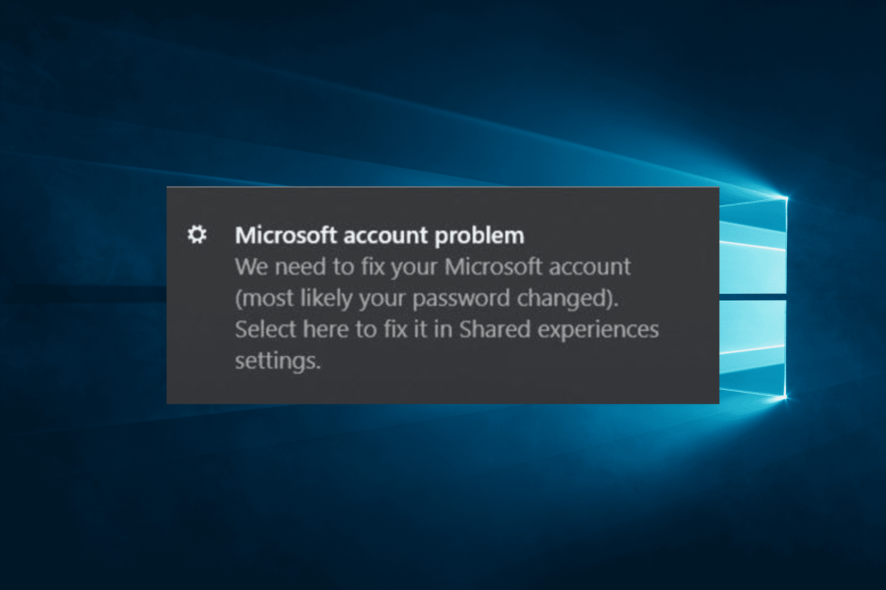 Occasionalmente, quando cerchi di accedere a varie app Microsoft (come Windows Mail o Calendar), potresti ricevere il seguente messaggio: Dobbiamo risolvere il tuo account Microsoft.
Occasionalmente, quando cerchi di accedere a varie app Microsoft (come Windows Mail o Calendar), potresti ricevere il seguente messaggio: Dobbiamo risolvere il tuo account Microsoft.
Questo problema, come l’errore relativo all’account Microsoft che non esiste, può negarti l’accesso alle tue app su Windows 10. Fortunatamente, abbiamo preparato le soluzioni in questa guida per aiutarti a risolverlo definitivamente.
Perché il messaggio Dobbiamo risolvere il tuo account Microsoft continua a comparire?
Ci sono una serie di potenziali cause per l’errore dell’account Microsoft. Di seguito ne sono elencate alcune delle più comuni:
- Problemi con il tuo account utente: Se stai affrontando il problema di riparazione dell’account Microsoft, potrebbe essere a causa di alcuni problemi con il tuo account. Per superare questo, devi convertire l’account Microsoft in un account locale.
- Account non verificato: Se il tuo account Microsoft non è verificato, probabilmente affronterai questo problema. Il modo più semplice per risolvere questo è verificare il tuo account dall’app Impostazioni.
- Impostazione errata della politica di gruppo: A volte, l’impostazione della tua politica di gruppo potrebbe essere impostata per inviare ogni tipo di notifiche. Devi modificare la politica di gruppo e annullare questa impostazione per ripristinare il normale servizio sul tuo PC.
Cosa fare se appare il messaggio Dobbiamo risolvere il tuo account Microsoft?
Prima di apportare modifiche al tuo PC con le soluzioni avanzate in questa guida, prova a seguire i passaggi preliminari di seguito per vedere se aiutano:
- Accedi al tuo PC con il tuo account Microsoft.
- Utilizza la tua password invece del solito PIN.
Se questi non funzionano, puoi ora esaminare le soluzioni di seguito:
1. Utilizza lo strumento di risoluzione dei problemi delle app Microsoft Store
- Premi il tasto Windows + I e seleziona Aggiornamento e sicurezza.
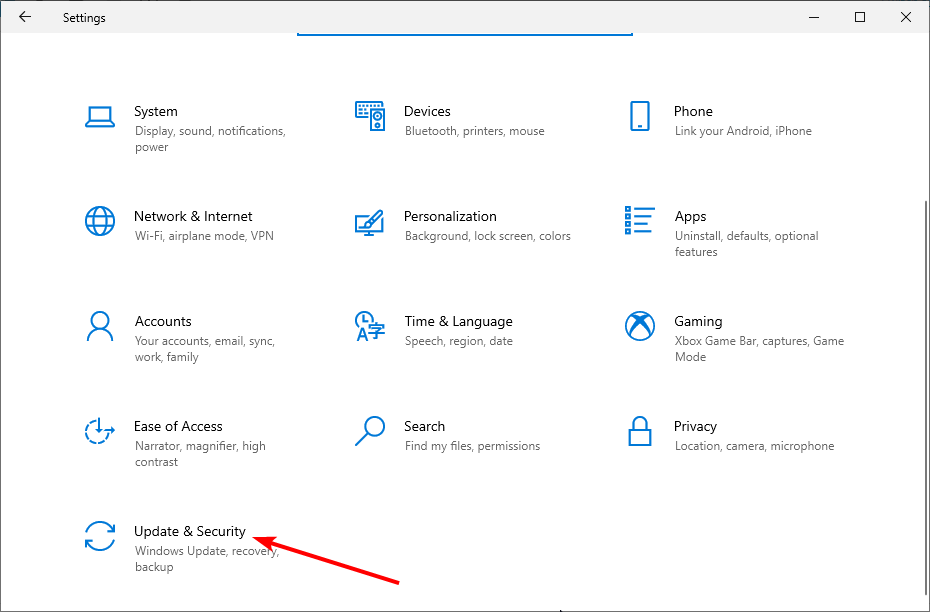
- Seleziona l’opzione Risoluzione dei problemi nel pannello sinistro e fai clic su Altri risolutori di problemi.
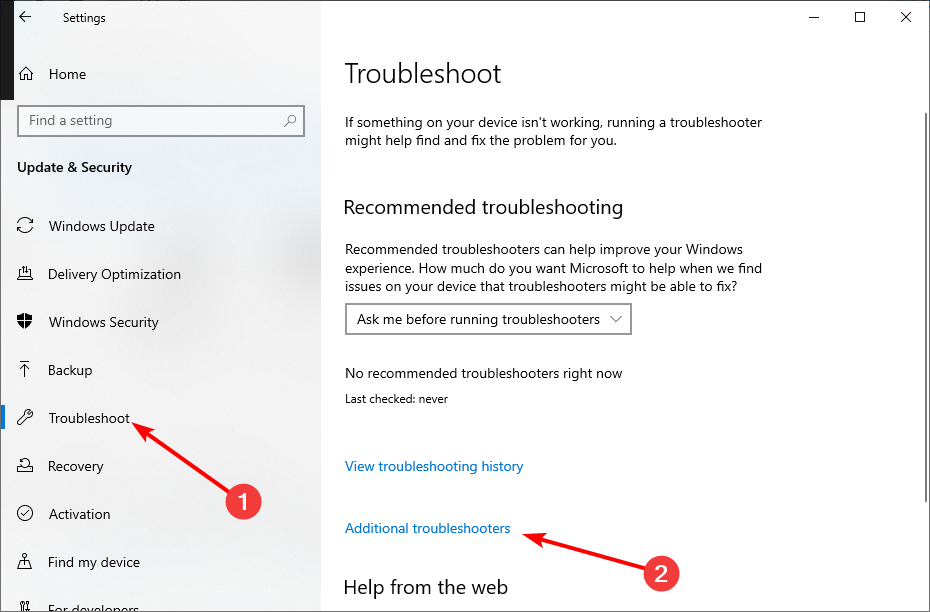
- Seleziona l’opzione App Microsoft Store e fai clic su Esegui lo strumento di risoluzione dei problemi.
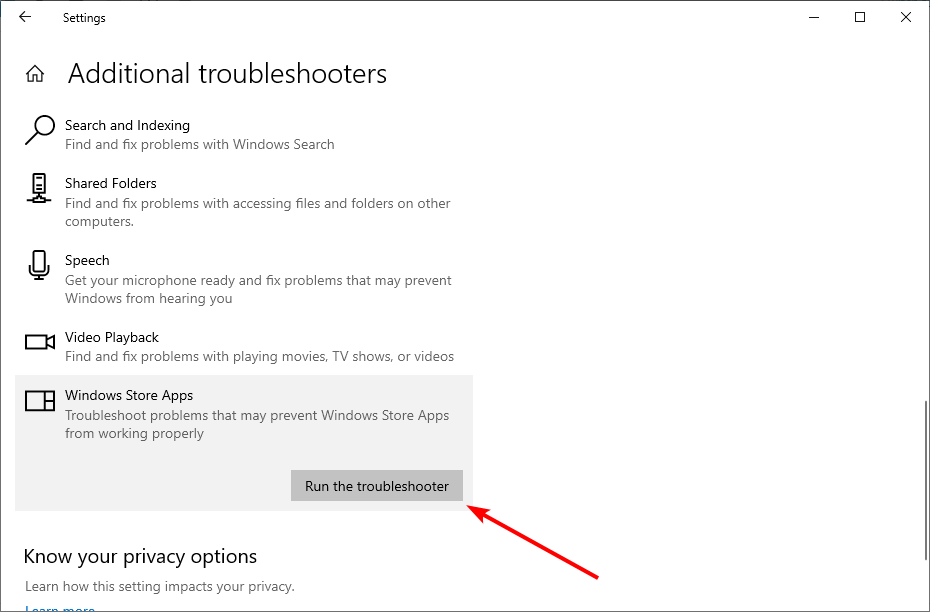
Dopo aver eseguito lo strumento di risoluzione dei problemi, qualsiasi problema relativo all’account Microsoft e alle app dovrebbe essere risolto, incluso il messaggio Devi risolvere il tuo account Microsoft.
2. Esegui la scansione SFC
- Premi il tasto Windows + X e seleziona l’opzione Windows PowerShell (Admin).
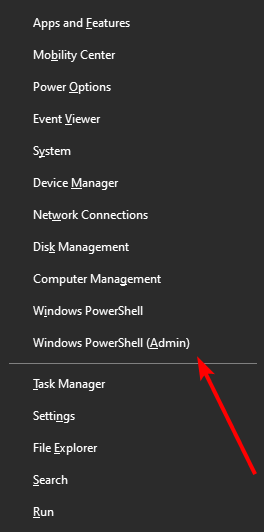
-
Digita il comando sottostante e premi Invio:
sfc/scannow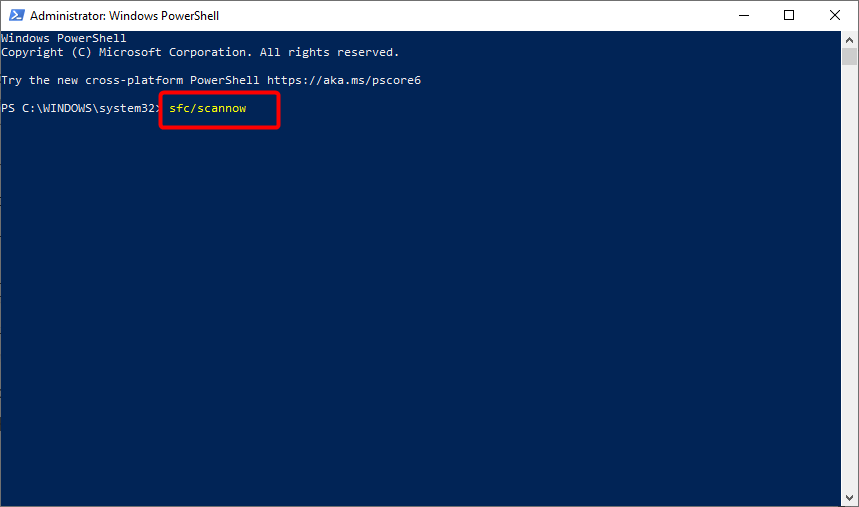
- Attendi che il comando venga completato.
A volte, l’errore di riparazione dell’account Microsoft può essere dovuto a file di sistema danneggiati, come riferito dagli utenti. Eseguire la scansione SFC dovrebbe risolvere rapidamente questo problema.
Un’altra opzione è utilizzare uno strumento di riparazione dedicato per eseguire la scansione e riparare questi file. A differenza della scansione SFC, questi strumenti sono veloci ed efficaci in ciò che fanno.
3. Verifica il tuo account
- Premi il tasto Windows + I per aprire l’app Impostazioni e seleziona l’opzione Account.
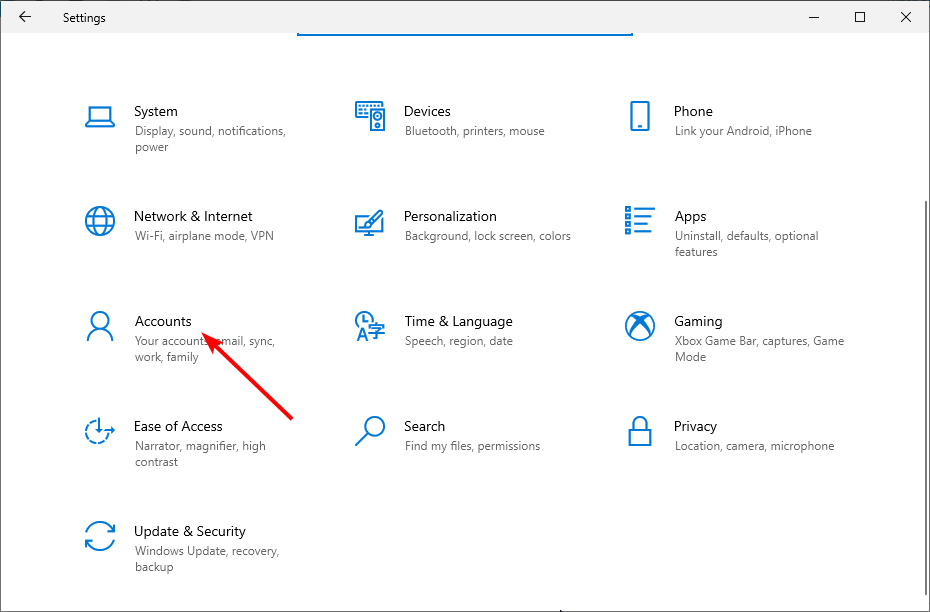
- Dopo aver fatto ciò, fai clic su Verifica.
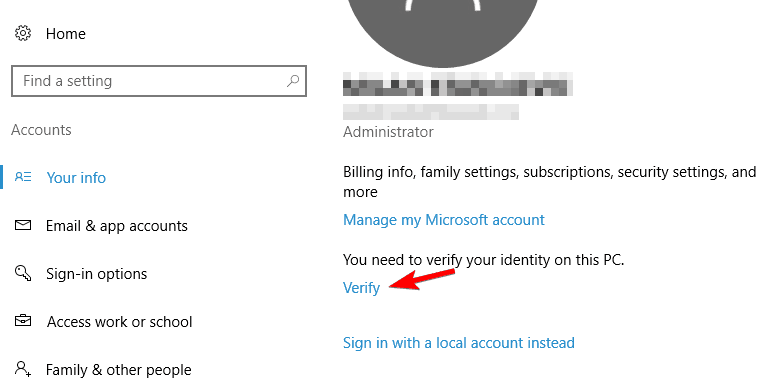
- Ora, seleziona il metodo di verifica desiderato e fai clic su Avanti.
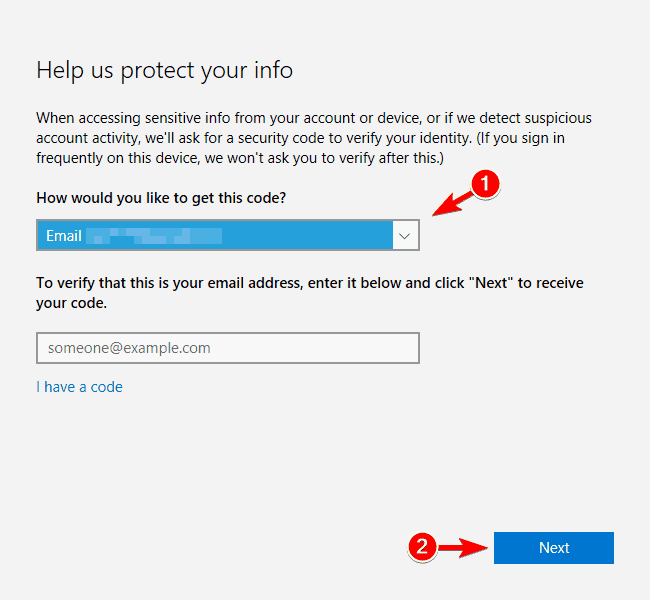
- Dopodiché, riceverai un codice di conferma. Inserisci il codice per verificare il tuo account.
Dopo aver verificato il tuo account, controlla se il problema dell’account Microsoft risolto persiste. Ricorda di utilizzare l’indirizzo email o il numero di telefono che hai inserito durante la creazione del tuo account Microsoft.
4. Converti il tuo account Microsoft in un account locale
- Premi il tasto Windows + I e seleziona Account.
- Fai clic su Accedicon un account locale invece.
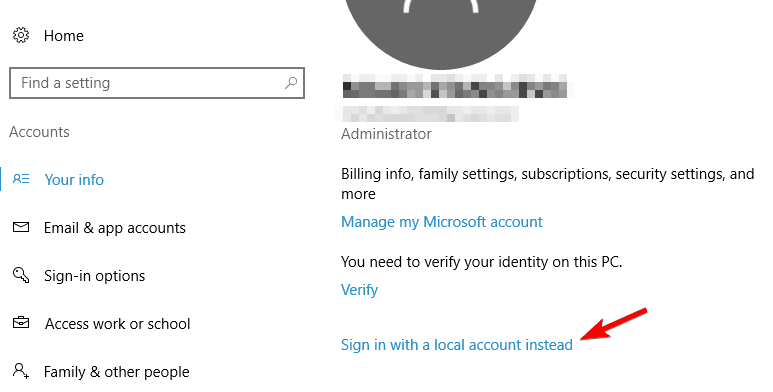
- Inserisci la tua password e fai clic su Avanti.
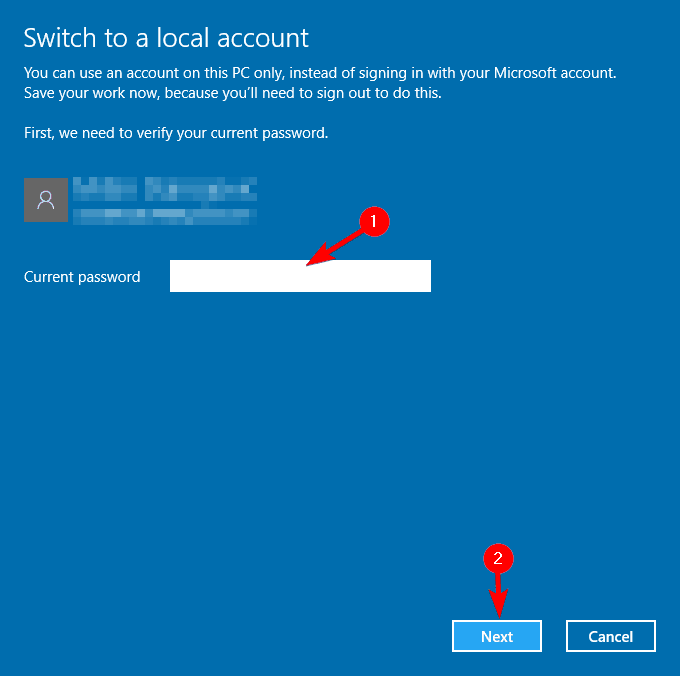
- Ora, inserisci un nome utente per il tuo account locale e fai clic su Avanti.

- Dopo aver fatto ciò, fai clic sul pulsante Esci e finisci.
- Ora accedi a Windows 10 con il tuo account locale.
Successivamente, dovrai aprire Microsoft Store e accedere con il tuo account Microsoft. Questo dovrebbe risolvere il problema di riparazione dell’account Microsoft.
Quando accedi a Windows Store, devi riconvertire il tuo account locale in un account Microsoft. Leggi di più su questo argomento
- Il ripristino della password dell’account Microsoft non funziona
- Si è verificato un errore, riprova a effettuare l’accesso più tardi
- L’account Microsoft bloccato a Solo un momento in Windows 11
- Il tuo account Microsoft richiede attenzione
5. Disattiva tutte le Esperienze Condivise
- Premi Windows + I per aprire l’app Impostazioni, poi fai clic su Sistema.
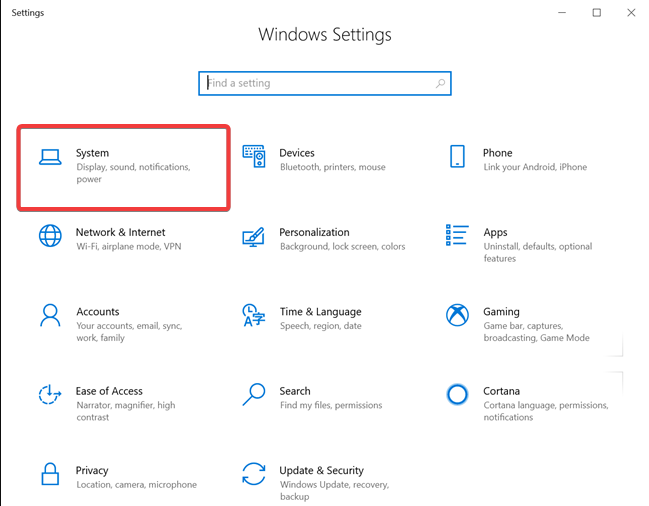
- Fai clic su Esperienze Condivise, e attiva l’opzione Condividi tra dispositivi.
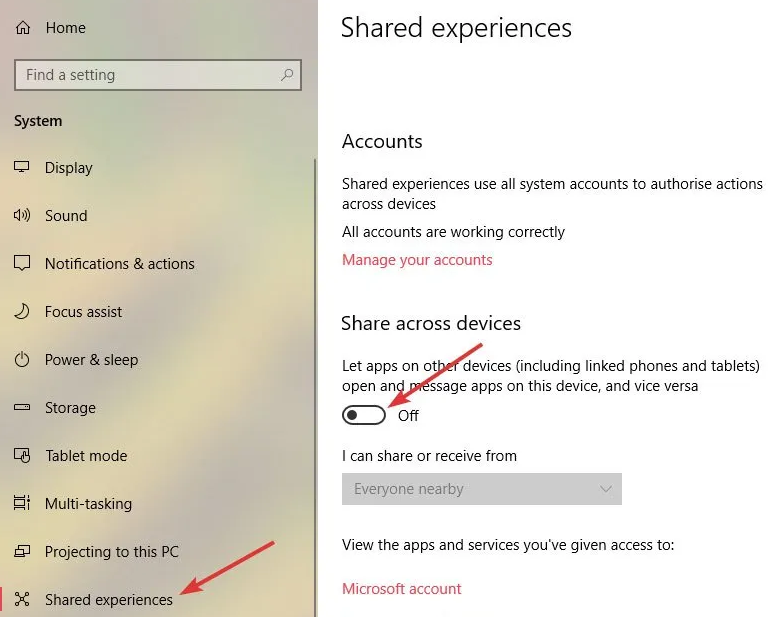
- Riavvia il computer (non spegnerlo).
6. Usa l’Editor della Politica di Gruppo
- Premi il tasto Windows + R, inserisci gpedit.msc e fai clic su OK.
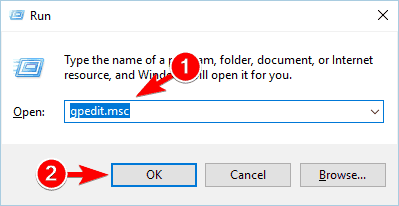
- Quando si apre l’Editor della Politica di Gruppo, naviga su Configurazione utente > Modelli amministrativi > Menu Start e barra delle applicazioni > Notifiche nel pannello sinistro.
- Nel pannello destro, fai doppio clic su Disattiva le notifiche toast.

- Seleziona Abilitato e fai clic su Applica e OK per salvare le modifiche.

- Dopo aver effettuato le modifiche, chiudi l’Editor della Politica di Gruppo.
Questa soluzione non è permanente. Tuttavia, dovrebbe eliminare la notifica di riparazione dell’account Microsoft; quindi, se sei infastidito da quel messaggio, potresti voler disattivarlo utilizzando questa soluzione.
Questo è tutto. Speriamo che una delle soluzioni in questa guida ti abbia aiutato a risolvere il messaggio Devi risolvere il tuo account Microsoft.
Se stai affrontando altri problemi, come l’incapacità di accedere al tuo account Microsoft su Windows 10, controlla la nostra lista di soluzioni attentamente curate per risolverlo.
Nel caso tu non possa effettuare l’accesso al tuo account Microsoft, a causa del messaggio che indica che la modifica delle informazioni di sicurezza è ancora in attesa, abbiamo affrontato questo problema in una guida diversa.
Se hai altre suggerimenti o domande, non esitare a lasciarli nei commenti qui sotto, e ci assicureremo di controllarli.













